使用Python读取和修改Excel文件(基于xlrd、xlwt和openpyxl模块)
目录
- 1、使用xlrd模块对xls文件进行读操作
- 1.1 获取工作簿对象
- 1.2 获取工作表对象
- 1.3 获取工作表的基本信息
- 1.4 按行或列方式获得工作表的数据
- 2、使用xlwt模块对xls文件进行写操作
- 2.1 创建工作簿
- 2.2 创建工作表
- 2.3 按单元格的方式向工作表中添加数据
- 2.4 按行或列方式向工作表中添加数据
- 2.5 保存创建的文件
- 3、使用openpyxl模块对xlsx文件进行读操作
- 3.1 获取工作簿对象
- 3.2 获取所有工作表名
- 3.3 获取工作表对象
- 3.5 获取工作表的属性
- 3.6 按行或列方式获取表中的数据
- 3.7 获取特定行或特定列的数据
- 3.8 获取某一块的数据
- 3.9 获取某一单元格的数据
- 4、使用openpyxl模块对xlsx文件进行写操作
- 4.1 创建工作簿和获取工作表
- 4.3 将数据写入工作表
- 4.4 保存工作簿
- 5、修改已经存在的工作簿(表)
- 5.1 插入一列数据
- 5.2 修改特定单元格
- 5.3 批量修改数据
- 总结
1、使用xlrd模块对xls文件进行读操作
假设我们的表如下,是一个“农村居民家庭人均纯收入和农村居民家庭人均消费情况”的表格。后缀为.xls。里面包含两个工作表,“各省市”和“测试表”。
提一下,一个Excel文件,就相当于一个“工作簿”(workbook),一个“工作簿”里面可以包含多个“工作表(sheet)”

1.1 获取工作簿对象
引入模块,获得工作簿对象。
import xlrd #引入模块
#打开文件,获取excel文件的workbook(工作簿)对象
workbook=xlrd.open_workbook("DataSource/Economics.xls") #文件路径
1.2 获取工作表对象
我们知道一个工作簿里面可以含有多个工作表,当我们获取“工作簿对象”后,可以接着来获取工作表对象,可以通过“索引”的方式获得,也可以通过“表名”的方式获得。
'''对workbook对象进行操作'''
#获取所有sheet的名字
names=workbook.sheet_names()
print(names) #['各省市', '测试表'] 输出所有的表名,以列表的形式
#通过sheet索引获得sheet对象
worksheet=workbook.sheet_by_index(0)
print(worksheet) #<xlrd.sheet.Sheet object at 0x000001B98D99CFD0>
#通过sheet名获得sheet对象
worksheet=workbook.sheet_by_name("各省市")
print(worksheet) #<xlrd.sheet.Sheet object at 0x000001B98D99CFD0>
#由上可知,workbook.sheet_names() 返回一个list对象,可以对这个list对象进行操作
sheet0_name=workbook.sheet_names()[0] #通过sheet索引获取sheet名称
print(sheet0_name) #各省市
1.3 获取工作表的基本信息
在获得“表对象”之后,我们可以获取关于工作表的基本信息。包括表名、行数与列数。
'''对sheet对象进行操作''' name=worksheet.name #获取表的姓名 print(name) #各省市 nrows=worksheet.nrows #获取该表总行数 print(nrows) #32 ncols=worksheet.ncols #获取该表总列数 print(ncols) #13
1.4 按行或列方式获得工作表的数据
有了行数和列数,循环打印出表的全部内容也变得轻而易举。
for i in range(nrows): #循环打印每一行
print(worksheet.row_values(i)) #以列表形式读出,列表中的每一项是str类型
#['各省市', '工资性收入', '家庭经营纯收入', '财产性收入', ………………]
#['北京市', '5047.4', '1957.1', '678.8', '592.2', '1879.0,…………]
col_data=worksheet.col_values(0) #获取第一列的内容
print(col_data)
1.5 获取某一个单元格的数据
我们还可以将查询精确地定位到某一个单元格。
在xlrd模块中,工作表的行和列都是从0开始计数的。
#通过坐标读取表格中的数据 cell_value1=sheet0.cell_value(0,0) cell_value2=sheet0.cell_value(1,0) print(cell_value1) #各省市 print(cell_value2) #北京市 cell_value1=sheet0.cell(0,0).value print(cell_value1) #各省市 cell_value1=sheet0.row(0)[0].value print(cell_value1) #各省市
2、使用xlwt模块对xls文件进行写操作
2.1 创建工作簿
# 导入xlwt模块 import xlwt #创建一个Workbook对象,相当于创建了一个Excel文件 book=xlwt.Workbook(encoding="utf-8",style_compression=0) ''' Workbook类初始化时有encoding和style_compression参数 encoding:设置字符编码,一般要这样设置:w = Workbook(encoding='utf-8'),就可以在excel中输出中文了。默认是ascii。 style_compression:表示是否压缩,不常用。 '''
2.2 创建工作表
创建完工作簿之后,可以在相应的工作簿中,创建工作表。
# 创建一个sheet对象,一个sheet对象对应Excel文件中的一张表格。
sheet = book.add_sheet('test01', cell_overwrite_ok=True)
# 其中的test是这张表的名字,cell_overwrite_ok,表示是否可以覆盖单元格,其实是Worksheet实例化的一个参数,默认值是False
2.3 按单元格的方式向工作表中添加数据
# 向表test中添加数据 sheet.write(0, 0, '各省市') # 其中的'0-行, 0-列'指定表中的单元,'各省市'是向该单元写入的内容 sheet.write(0, 1, '工资性收入') #也可以这样添加数据 txt1 = '北京市' sheet.write(1,0, txt1) txt2 = 5047.4 sheet.write(1, 1, txt2)
最后被文件被保存之后,上文语句形成的“工作表”如下所示:
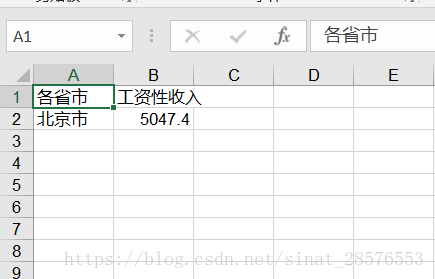
2.4 按行或列方式向工作表中添加数据
为了验证这个功能,我们在工作簿中,再创建一个工作表,上个工作表叫“test01”,那么这个工作表命名为“test02”,都隶属于同一个工作簿。在下面代码中test02是表名,sheet2才是可供操作的工作表对象。
#添加第二个表
sheet2=book.add_sheet("test02",cell_overwrite_ok=True)
Province=['北京市', '天津市', '河北省', '山西省', '内蒙古自治区', '辽宁省',
'吉林省', '黑龙江省', '上海市', '江苏省', '浙江省', '安徽省', '福建省',
'江西省', '山东省', '河南省', '湖北省', '湖南省', '广东省', '广西壮族自治区',
'海南省', '重庆市', '四川省', '贵州省', '云南省', '西藏自治区', '陕西省', '甘肃省',
'青海省', '宁夏回族自治区', '新疆维吾尔自治区']
Income=['5047.4', '3247.9', '1514.7', '1374.3', '590.7', '1499.5', '605.1', '654.9',
'6686.0', '3104.8', '3575.1', '1184.1', '1855.5', '1441.3', '1671.5', '1022.7',
'1199.2', '1449.6', '2906.2', '972.3', '555.7', '1309.9', '1219.5', '715.5', '441.8',
'568.4', '848.3', '637.4', '653.3', '823.1', '254.1']
Project=['各省市', '工资性收入', '家庭经营纯收入', '财产性收入', '转移性收入', '食品', '衣着',
'居住', '家庭设备及服务', '交通和通讯', '文教、娱乐用品及服务', '医疗保健', '其他商品及服务']
#填入第一列
for i in range(0, len(Province)):
sheet2.write(i+1, 0, Province[i])
#填入第二列
for i in range(0,len(Income)):
sheet2.write(i+1,1,Income[i])
#填入第一行
for i in range(0,len(Project)):
sheet2.write(0,i,Project[i])
2.5 保存创建的文件
最后保存在特定路径即可。
# 最后,将以上操作保存到指定的Excel文件中
book.save('DataSource\\test1.xls')
执行出来的工作表test02如下所示:
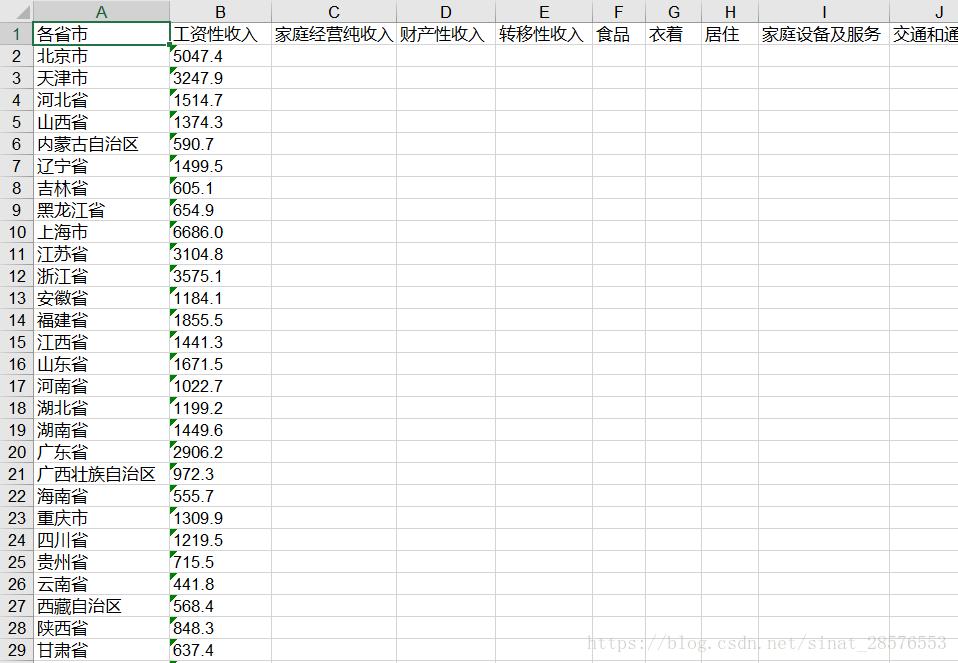
3、使用openpyxl模块对xlsx文件进行读操作
上面两个模块,xlrd和xlwt都是针对Excel97-2003操作的,也就是以xls结尾的文件。很显然现在基本上都是Excel2007以上的版本,以xlsx为后缀。要对这种类型的Excel文件进行操作要使用openpyxl,该模块既可以进行“读”操作,也可以进行“写”操作,还可以对已经存在的文件做修改。
3.1 获取工作簿对象
import openpyxl
#获取 工作簿对象
workbook=openpyxl.load_workbook("DataSource\Economics.xlsx")
#与xlrd 模块的区别
#wokrbook=xlrd.open_workbook(""DataSource\Economics.xls)
3.2 获取所有工作表名
#获取工作簿 workbook的所有工作表 shenames=workbook.get_sheet_names() print(shenames) #['各省市', '测试表'] #在xlrd模块中为 sheetnames=workbook.sheet_names() #使用上述语句会发出警告:DeprecationWarning: Call to deprecated function get_sheet_names (Use wb.sheetnames). #说明 get_sheet_names已经被弃用 可以改用 wb.sheetnames 方法 shenames=workbook.sheetnames print(shenames) #['各省市', '测试表']
3.3 获取工作表对象
上一小节获取的工作表名,可以被应用在这一节中,用来获取工作表对象。
#获得工作簿的表名后,就可以获得表对象
worksheet=workbook.get_sheet_by_name("各省市")
print(worksheet) #<Worksheet "各省市">
#使用上述语句同样弹出警告:DeprecationWarning: Call to deprecated function get_sheet_by_name (Use wb[sheetname]).
#改写成如下格式
worksheet=workbook["各省市"]
print(worksheet) #<Worksheet "各省市">
#还可以通过如下写法获得表对象
worksheet1=workbook[shenames[1]]
print(worksheet1) #<Worksheet "测试表">
3.4 根据索引方式获取工作表对象
上一小节获取工作表对象的方式,实际上是通过“表名”来获取,我们可以通过更方便的方式,即通过“索引”方式获取工作表对象。
#还可以通过索引方式获取表对象 worksheet=workbook.worksheets[0] print(worksheet) #<Worksheet "各省市"> #也可以用如下方式 #获取当前活跃的worksheet,默认就是第一个worksheet ws = workbook.active
3.5 获取工作表的属性
得到工作表对象后,可以获取工作表的相应属性,包括“表名”、“行数”、“列数”
#经过上述操作,我们已经获得了第一个“表”的“表对象“,接下来可以对表对象进行操作 name=worksheet.title #获取表名 print(name) #各省市 #在xlrd中为worksheet.name #获取该表相应的行数和列数 rows=worksheet.max_row columns=worksheet.max_column print(rows,columns) #32 13 #在xlrd中为 worksheet.nrows worksheet.ncols
3.6 按行或列方式获取表中的数据
要想以行方式或者列方式,获取整个工作表的内容,我们需要使用到以下两个生成器:
sheet.rows,这是一个生成器,里面是每一行数据,每一行数据由一个元组类型包裹。
sheet.columns,同上,里面是每一列数据。
for row in worksheet.rows:
for cell in row:
print(cell.value,end=" ")
print()
"""
各省市 工资性收入 家庭经营纯收入 财产性收入 转移性收入 食品 衣着 居住 家庭设备及服务 ……
北京市 5047.4 1957.1 678.8 592.2 1879.0 451.6 859.4 303.5 698.1 844.1 575.8 113.1 ……
天津市 3247.9 2707.4 126.4 146.3 1212.6 265.3 664.4 122.4 441.3 315.6 263.2 56.1 ……
……
"""
for col in worksheet.columns:
for cell in col:
print(cell.value,end=" ")
print()
'''
各省市 北京市 天津市 河北省 山西省 内蒙古自治区 辽宁省 吉林省 黑龙江省 上海市 江苏省 浙江省 ……
工资性收入 5047.4 3247.9 1514.7 1374.3 590.7 1499.5 605.1 654.9 6686.0 3104.8 3575.1 ……
家庭经营纯收入 1957.1 2707.4 2039.6 1622.9 2406.2 2210.8 2556.7 2521.5 767.7 2271.4 ……
……
'''
我们可以通过查看sheet.rows 里面的具体格式,来更好的理解代码
for row in worksheet.rows:
print(row)
'''
(<Cell '各省市'.A1>, <Cell '各省市'.B1>, <Cell '各省市'.C1>, <Cell '各省市'.D1>, <Cell '各省市'.E1>,……
(<Cell '各省市'.A2>, <Cell '各省市'.B2>, <Cell '各省市'.C2>, <Cell '各省市'.D2>, <Cell '各省市'.E2>, ……
……
'''
#可知,需要二次迭代
for row in worksheet.rows:
for cell in row:
print(cell,end=" ")
print()
'''
<Cell '各省市'.A1> <Cell '各省市'.B1> <Cell '各省市'.C1> <Cell '各省市'.D1>……
<Cell '各省市'.A2> <Cell '各省市'.B2> <Cell '各省市'.C2> <Cell '各省市'.D2> ……
……
'''
#还需要cell.value
for row in worksheet.rows:
for cell in row:
print(cell.value,end=" ")
print()
3.7 获取特定行或特定列的数据
上述方法可以迭代输出表的所有内容,但是如果要获取特定的行或列的内容呢?我们可以想到的是用“索引”的方式,但是sheet.rows是生成器类型,不能使用索引。所以我们将其转换为list之后再使用索引,例如用list(sheet.rows)[3]来获取第四行的tuple对象。
#输出特定的行
for cell in list(worksheet.rows)[3]: #获取第四行的数据
print(cell.value,end=" ")
print()
#河北省 1514.7 2039.6 107.7 139.8 915.5 167.9 531.7 115.8 285.7 265.4 166.3 47.0
#输出特定的列
for cell in list(worksheet.columns)[2]: #获取第三列的数据
print(cell.value,end=" ")
print()
#家庭经营纯收入 1957.1 2707.4 2039.6 1622.9 2406.2 2210.8 2556.7 2521.5 767.7 2271.4 3084.3……
#已经转换成list类型,自然是从0开始计数。
3.8 获取某一块的数据
有时候我们并不需要一整行或一整列内容,那么可以通过如下方式获取其中一小块的内容。
注意两种方式的区别,在第一种方式中,由于生成器被转换成了列表的形式,所以索引是从0开始计数的。
而第二种方式,行和列都是从1开始计数,这是和xlrd模块中最大的不同,在xlrd中行和列都是从0计数的,openpyxl之所这么做是为了和Excel表统一,因为在Excel表,就是从1开始计数。
for rows in list(worksheet.rows)[0:3]:
for cell in rows[0:3]:
print(cell.value,end=" ")
print()
'''
各省市 工资性收入 家庭经营纯收入
北京市 5047.4 1957.1
天津市 3247.9 2707.4
'''
for i in range(1, 4):
for j in range(1, 4):
print(worksheet.cell(row=i, column=j).value,end=" ")
print()
'''
各省市 工资性收入 家庭经营纯收入
北京市 5047.4 1957.1
天津市 3247.9 2707.4
'''
3.9 获取某一单元格的数据
有两种方式。
#精确读取表格中的某一单元格 content_A1= worksheet['A1'].value print(content_A1) content_A1=worksheet.cell(row=1,column=1).value #等同于 content_A1=worksheet.cell(1,1).value print(content_A1) #此处的行数和列数都是从1开始计数的,而在xlrd中是由0开始计数的
4、使用openpyxl模块对xlsx文件进行写操作
4.1 创建工作簿和获取工作表
同样的workbook=openpyxl.Workbook() 中“W”要大写。
import openpyxl # 创建一个Workbook对象,相当于创建了一个Excel文件 workbook=openpyxl.Workbook() #wb=openpyxl.Workbook(encoding='UTF-8') #获取当前活跃的worksheet,默认就是第一个worksheet worksheet = workbook.active worksheet.title="mysheet"
4.2 创建新的工作表
worksheet2 = workbook.create_sheet() #默认插在工作簿末尾 #worksheet2 = workbook.create_sheet(0) #插入在工作簿的第一个位置 worksheet2.title = "New Title"
4.3 将数据写入工作表
#以下是我们要写入的数据
Province=['北京市', '天津市', '河北省', '山西省', '内蒙古自治区', '辽宁省',
'吉林省', '黑龙江省', '上海市', '江苏省', '浙江省', '安徽省', '福建省',
'江西省', '山东省', '河南省', '湖北省', '湖南省', '广东省', '广西壮族自治区',
'海南省', '重庆市', '四川省', '贵州省', '云南省', '西藏自治区', '陕西省', '甘肃省',
'青海省', '宁夏回族自治区', '新疆维吾尔自治区']
Income=['5047.4', '3247.9', '1514.7', '1374.3', '590.7', '1499.5', '605.1', '654.9',
'6686.0', '3104.8', '3575.1', '1184.1', '1855.5', '1441.3', '1671.5', '1022.7',
'1199.2', '1449.6', '2906.2', '972.3', '555.7', '1309.9', '1219.5', '715.5', '441.8',
'568.4', '848.3', '637.4', '653.3', '823.1', '254.1']
Project=['各省市', '工资性收入', '家庭经营纯收入', '财产性收入', '转移性收入', '食品', '衣着',
'居住', '家庭设备及服务', '交通和通讯', '文教、娱乐用品及服务', '医疗保健', '其他商品及服务']
#写入第一行数据,行号和列号都从1开始计数
for i in range(len(Project)):
worksheet.cell(1, i+1,Project[i])
#写入第一列数据,因为第一行已经有数据了,i+2
for i in range(len(Province)):
worksheet.cell(i+2,1,Province[i])
#写入第二列数据
for i in range(len(Income)):
worksheet.cell(i+2,2,Income[i])
4.4 保存工作簿
workbook.save(filename='DataSource\\myfile.xlsx')
最后运行结果如下所示:
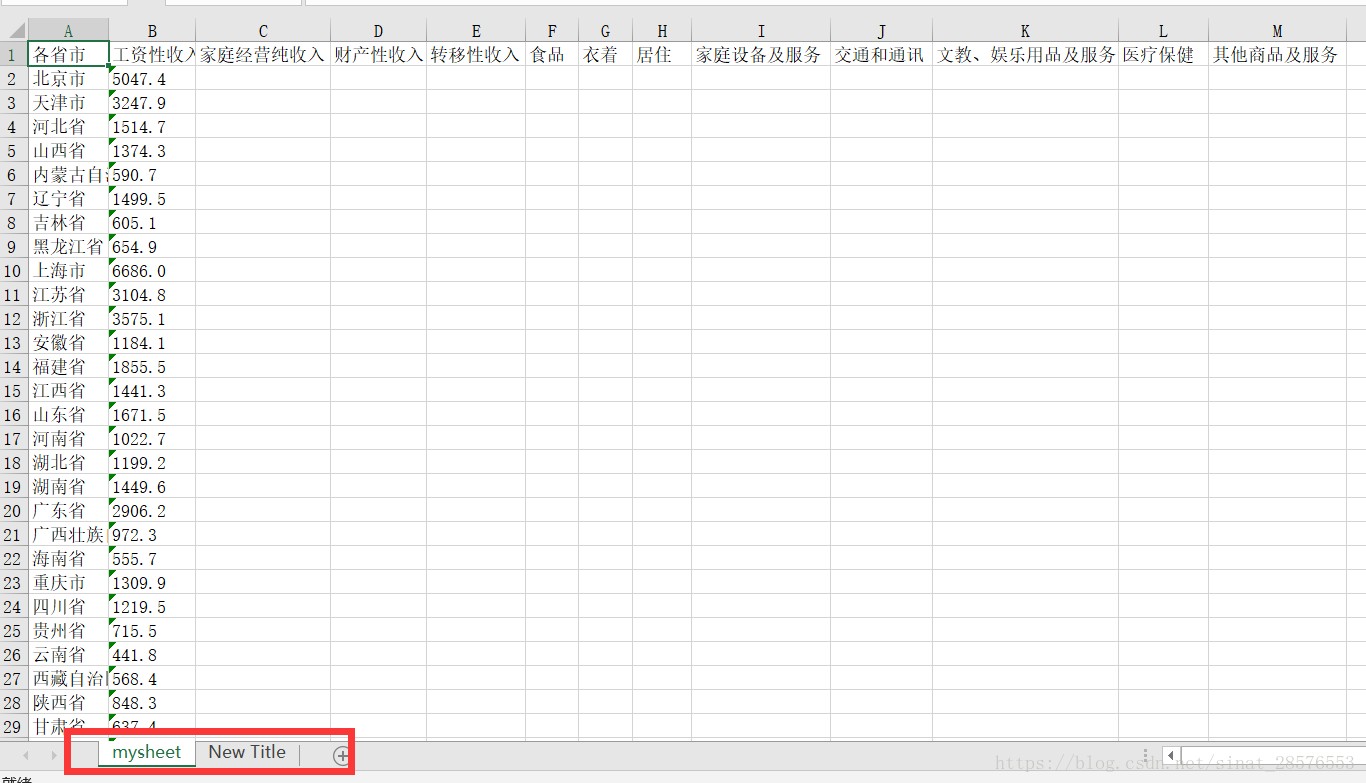
5、修改已经存在的工作簿(表)
5.1 插入一列数据
将第四节中最后保存的myfile.xlsx作为我们要修改的表格,我们计划在最前面插入一列“编号”,如下所示:
import openpyxl
workbook=openpyxl.load_workbook("DataSource\myfile.xlsx")
worksheet=workbook.worksheets[0]
#在第一列之前插入一列
worksheet.insert_cols(1) #
for index,row in enumerate(worksheet.rows):
if index==0:
row[0].value="编号" #每一行的一个row[0]就是第一列
else:
row[0].value=index
#枚举出来是tuple类型,从0开始计数
workbook.save(filename="DataSource\myfile.xlsx")
运行结果如下:
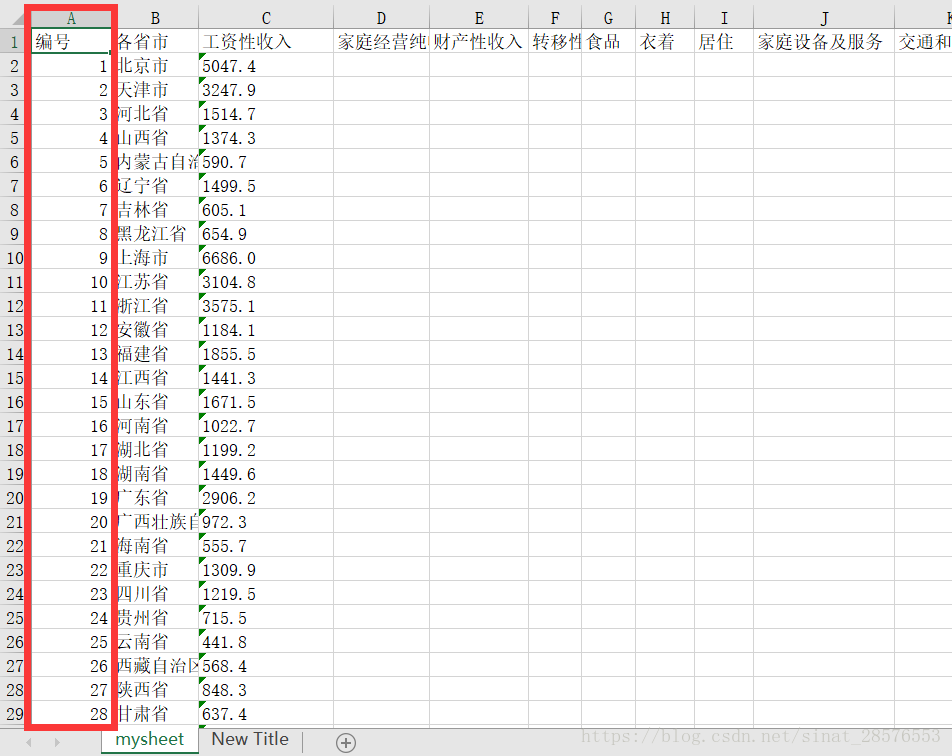
5.2 修改特定单元格
worksheet.cell(2,3,'0') worksheet["B2"]="Peking"
运行结果如下:

5.3 批量修改数据
批量修改数据就相当于写入,会自动覆盖。在上一节中已经有介绍,不再赘述。
还有sheet.append()方法,可以用来添加行。
taiwan=[32,"台湾省"] worksheet.append(taiwan)
运行结果如下:

总结
到此这篇关于使用Python读取和修改Excel文件(基于xlrd、xlwt和openpyxl模块)的文章就介绍到这了,更多相关Python读取和修改Excel文件内容请搜索我们以前的文章或继续浏览下面的相关文章希望大家以后多多支持我们!

